Gần đây, chúng tôi đã tuyển chọn một danh sách các trình giả lập Android hàng đầu cho hệ thống Linux và rất thất vọng khi thấy rằng không có ứng dụng thích hợp nào có thể bắt chước Android trên bản phân phối Linux. Điều đó nói rằng, chúng tôi đã tìm ra một cách hay để chạy Android trên Linux bằng máy ảo có hỗ trợ Play Store. Và trên thực tế, nó hoạt động tốt hơn các trình giả lập do dịch nhị phân tốt hơn và các tính năng giống như máy tính để bàn. Vì vậy, trong bài viết này, chúng tôi sẽ hướng dẫn bạn cách chạy Android trên Linux bằng máy ảo. Trên lưu ý đó, chúng ta hãy tiếp tục và tìm hiểu về các bước mà không có bất kỳ sự chậm trễ nào.
Chạy Android trên Linux bằng Máy ảo
Trước khi tiếp tục, hãy để tôi giải thích ngắn gọn cách chúng ta sẽ chạy Android trên Linux. Chúng tôi sẽ sử dụng một dự án mã nguồn mở có tên Android-x86 chuyển hệ điều hành Android dựa trên ARM sang hệ thống dựa trên x86. Về cơ bản, với Android-x86’s ISO hình ảnh, bạn có thể khởi động Android trên bất kỳ nền tảng máy tính để bàn nào, có thể là Windows hoặc Linux.
Bạn cũng có thể cài đặt và chạy các trò chơi và ứng dụng Android tốt nhất trên máy Linux của mình. Vì vậy, đây là hướng dẫn mà bạn phải thực hiện để cài đặt Android trên Linux như một máy ảo. Bạn có thể nhấp vào liên kết bên dưới để di chuyển liên tục giữa các phần khác nhau.
Thiết lập cơ bản
1. Đầu tiên, tải về ISO hình ảnh của Android 9 từ đây. Tùy thuộc vào kiến trúc máy tính của bạn, hãy chọn 64-bit hoặc 32-bit ISO hình ảnh. Nhân tiện, hiện tại, Android 9 là hệ điều hành mới nhất được chuyển cho máy tính để bàn.
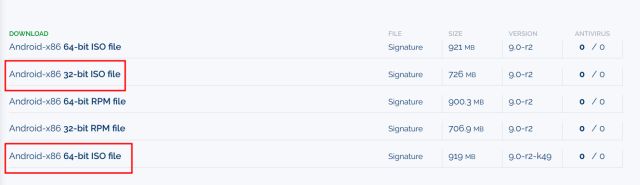
2. Khi bạn đã tải xuống Android ISO hình ảnh, tiếp tục và tải xuống VirtualBox. Bạn có thể tìm thấy tệp thiết lập cho tất cả các bản phân phối Linux từ đây. Sau khi tải xuống hoàn tất, hãy cài đặt VirtualBox trên hệ thống của bạn.
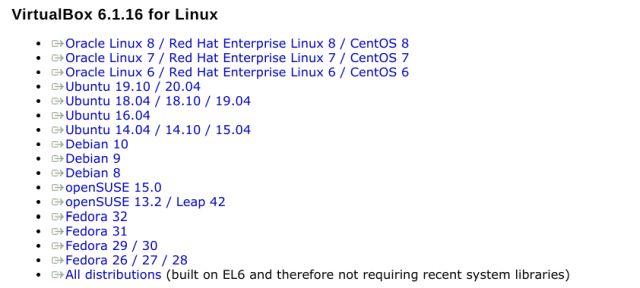
3. Ở đây, tôi đang chạy VirtualBox trên Ubuntu. Bây giờ, nhấp vào “Mới” trên thanh menu và đặt tên cho máy ảo của bạn. Ví dụ: tôi đã nhập “Android”. Hơn nữa, hãy chọn Loại là “Linux ”và chọn“ Linux khác (64-bit)”Trong Phiên bản. Nếu bạn có máy 32-bit, hãy chọn “Linux khác (32-bit)”. Cuối cùng, nhấp vào “Tiếp theo”.
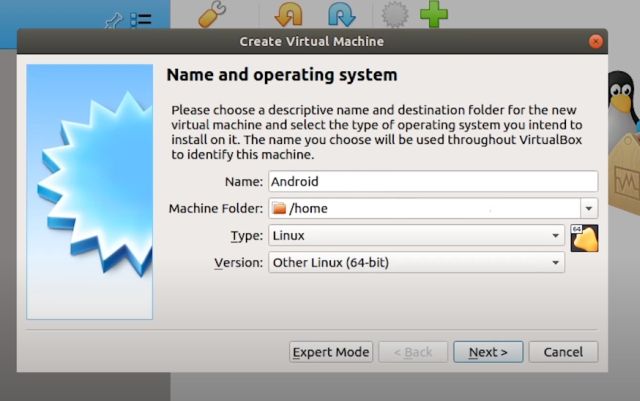
4. Trên cửa sổ tiếp theo, phân bổ ít nhất 2GB RAM. Nếu bạn có thêm RAM, hãy tăng lên 4GB để có hiệu suất tốt hơn khi sử dụng Android.
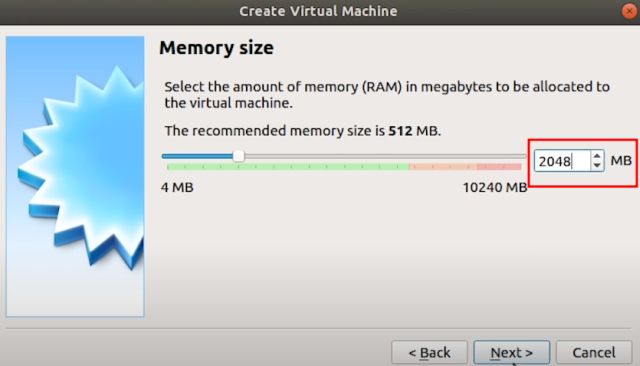
5. Tiếp theo, chọn “Tạo một đĩa cứng ảo ngay bây giờ ”và nhấp vào“ Tạo ”.
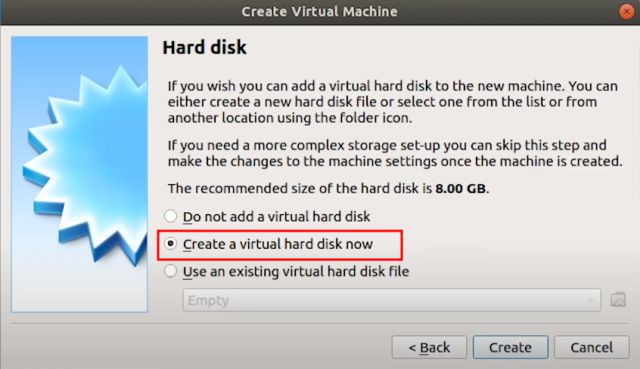
6. Hơn nữa, hãy chọn “VDI”Và nhấp vào“ Tiếp theo ”.
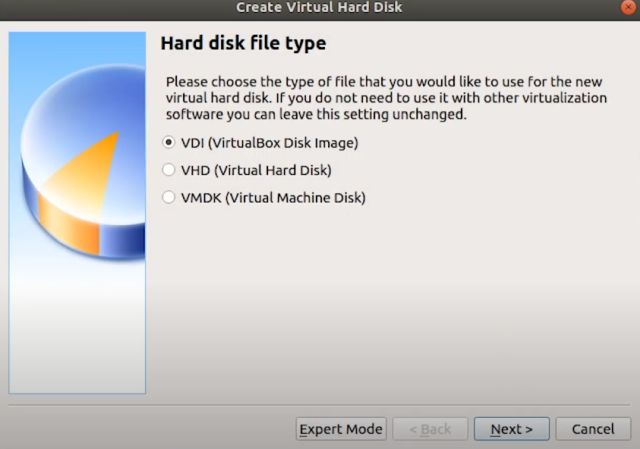
7. Lựa chọn “Phân bổ động”Và nhấp vào“ Tiếp theo ”.
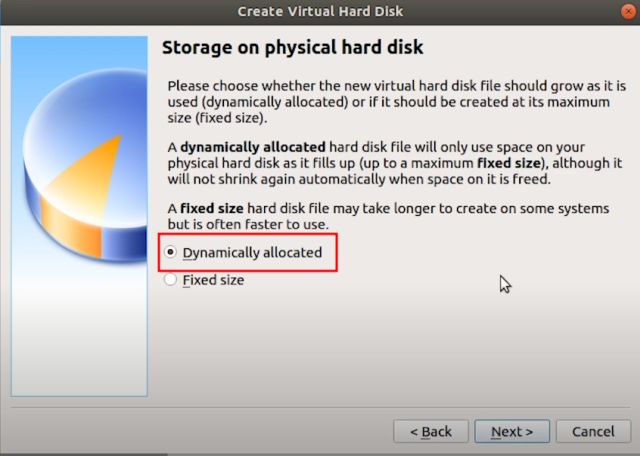
8. Tại đây, hãy nhập dung lượng lưu trữ mà bạn muốn phân bổ cho Android. Mặc định là 8GB, nhưng bạn có thể tăng dung lượng lưu trữ đến 16GB hoặc hơn tùy thuộc vào cách sử dụng của bạn. Cuối cùng, nhấp vào “Tạo”.
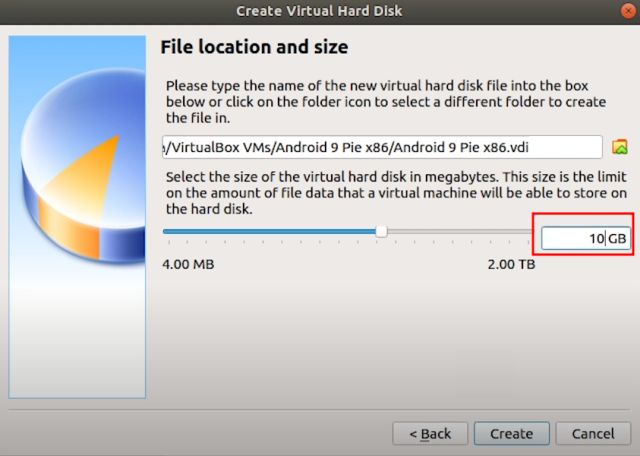
Định cấu hình Máy ảo Android trên Linux
1. Bây giờ bạn đã tạo VM, đã đến lúc cấu hình một số thứ để bạn có được hiệu suất tốt nhất khi chạy Android trên Linux. Trên VirtualBox, nhấp vào “Hệ thống“.
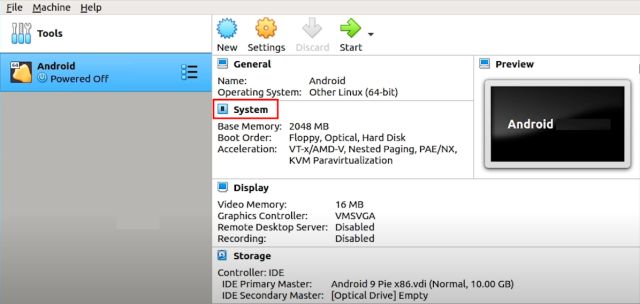
2. Di chuyển đến tab “Bộ xử lý” và phân bổ ít nhất 2 Lõi CPU. Bạn cũng có thể tăng nó lên 4 để có hiệu suất chơi game tốt hơn.
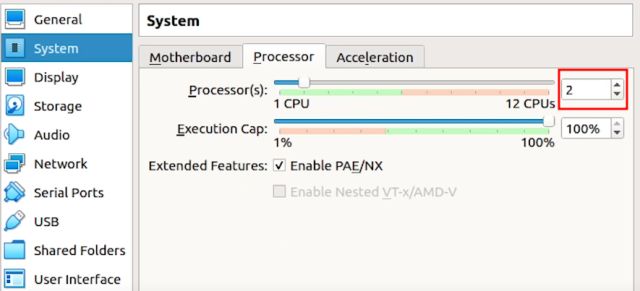
3. Tiếp theo, chuyển sang tab “Tăng tốc” và chọn “KVM”Từ menu thả xuống.
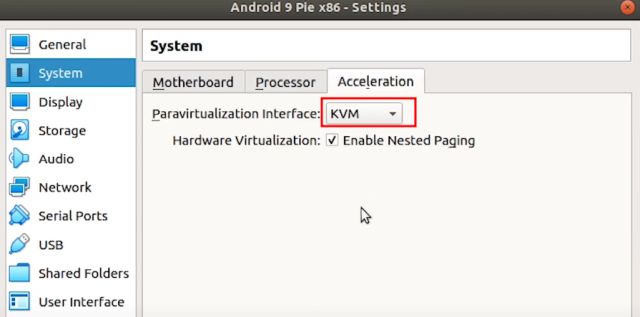
4. Khi bạn đã hoàn thành việc đó, hãy chuyển đến phần “Hiển thị” và thay đổi “Bộ điều khiển đồ họa” thành “VBoxSVGA“. Đây là bước quan trọng nhất nếu không bạn sẽ bị kẹt trên màn hình trống. Bên cạnh đó, hãy tăng Bộ nhớ Video lên ít nhất 64-128MB.
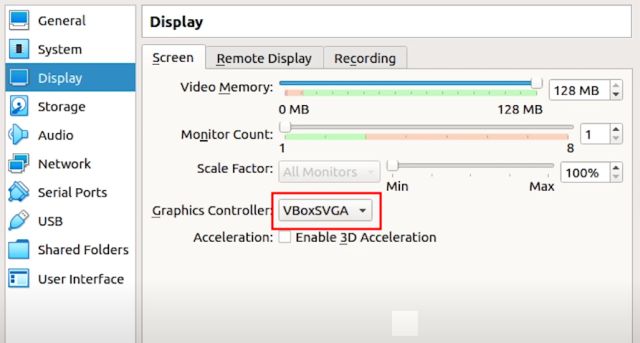
5. Cuối cùng, đi tới “Bộ nhớ” và chọn “Trống”Menu phụ. Tại đây, nhấp vào biểu tượng đĩa và chọn “Chọn tệp đĩa”.
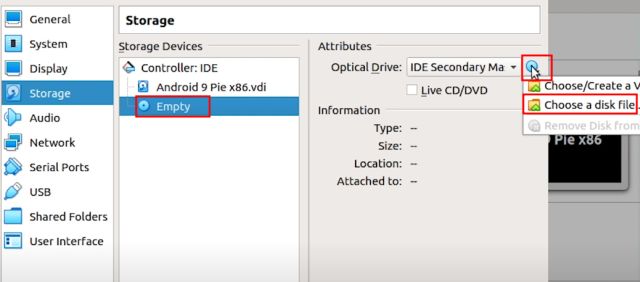
6. Bây giờ, hãy chọn Android ISO hình ảnh mà bạn đã tải xuống ở bước đầu tiên. Về cơ bản bạn đã hoàn thành. Chỉ cần nhấp vào nút “OK”.
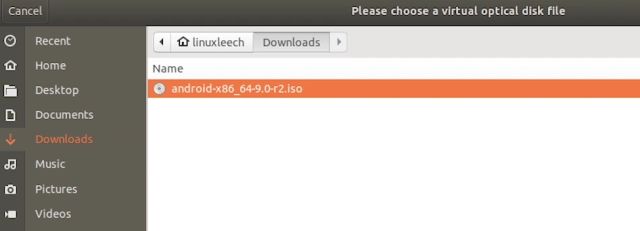
Khởi động Android trong Linux
1. Sau khi thiết lập và cấu hình cơ bản, bây giờ bạn đã sẵn sàng khởi động Android trên Linux. Đơn giản, chỉ cần chọn “Android” trên ngăn bên trái và sau đó nhấp vào “Bắt đầu“.
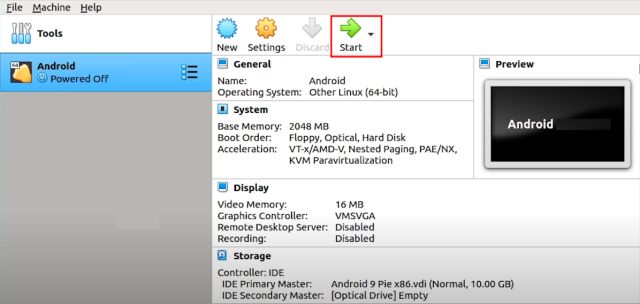
2. Tại đây, hãy chuyển đến phần “Tùy chọn nâng cao“.
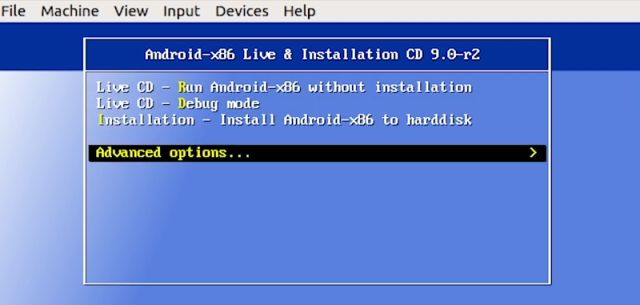
3. Bây giờ, hãy chọn “Auto_Installation… ”Và nhấn enter.
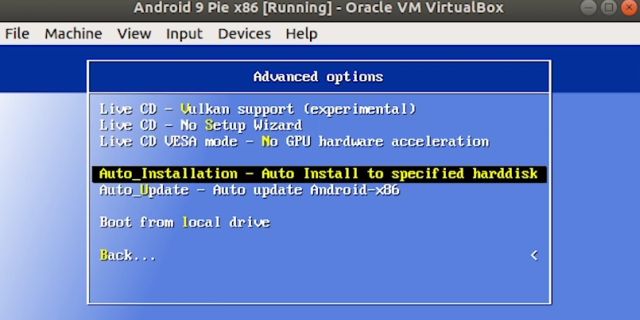
4. Trên màn hình tiếp theo, hãy chọn “đúng”Và nhấn enter.
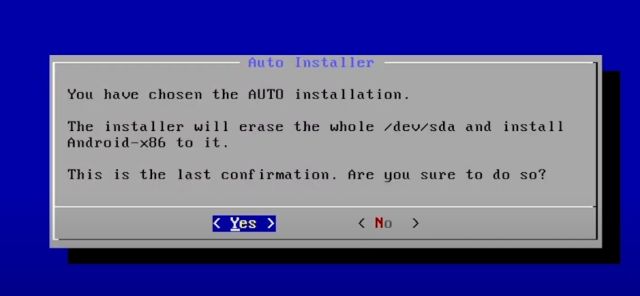
5. Cuối cùng, bạn sẽ nhận được tùy chọn để “Chạy Android-x86”Trên máy Linux của bạn. Nhấn enter và Android sẽ bắt đầu khởi động trên máy Linux của bạn sau đó và ở đó.
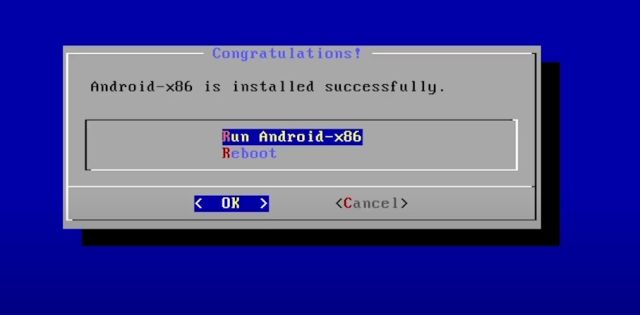
6. Bạn có thể đi qua màn hình thiết lập ban đầu giống như Android smartphones.
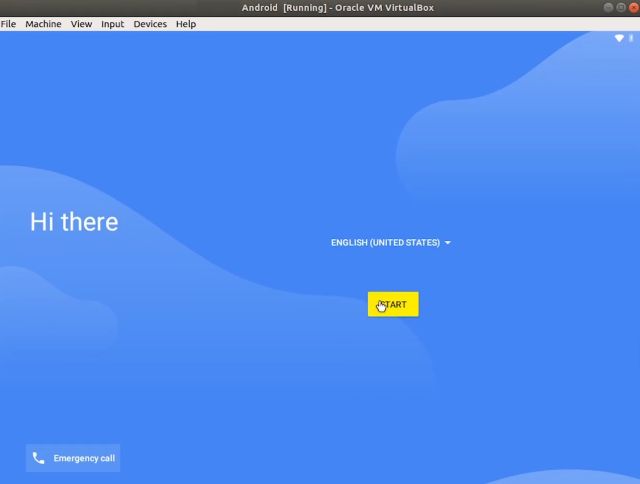
7. Cuối cùng, bạn đã có nó. Android 9 chạy trên Linux với hiệu suất gần như nguyên bản. Điều đó tuyệt vời như thế nào? Bây giờ trở đi, bạn chỉ cần nhấn nút “Bắt đầu” trong VirtualBox và Android sẽ sẵn sàng cho bạn.
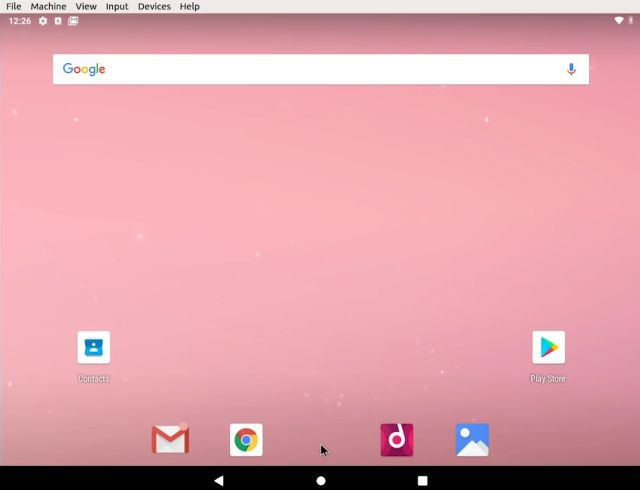
9. Trong trường hợp, bạn muốn xóa Android khỏi Linux sau đó chỉ cần nhấp chuột phải vào máy ảo Android mà bạn đã tạo và chọn “Xóa”.
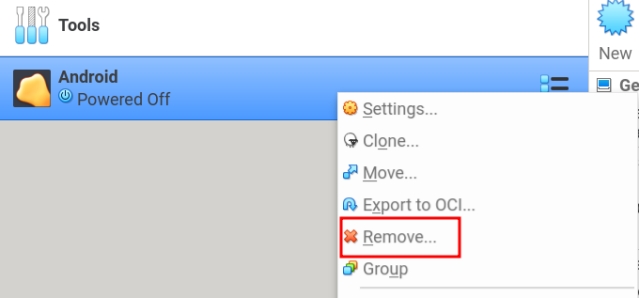
10. Tiếp theo, nhấp vào “Xóa tất cả các tệp”. Nó sẽ xóa ổ cứng ảo và tất cả các tệp được liên kết giải phóng tất cả dung lượng trên máy tính của bạn. Đó là nó.
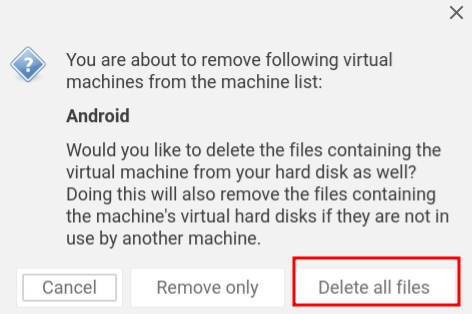
Cài đặt Android VM trên Linux và tận hưởng các trò chơi và ứng dụng Android
Vì vậy, đó là cách bạn có thể cài đặt và chạy Android trên Linux mà không cần sử dụng trình giả lập. Một trong những lợi ích bổ sung của thiết lập này là nó giúp bạn có thể thực hiện những việc mà bạn không thể làm trên điện thoại thông minh Android của mình như chụp ảnh màn hình trên Snapchat mà không thông báo cho người gửi, ghi màn hình nội dung được bảo vệ, chơi các trò chơi như PUBG, v.v.
Bạn thậm chí có thể sử dụng Android làm máy tính để bàn với trình khởi chạy Thanh tác vụ đi kèm với Android-x86 ISO hình ảnh. Dù sao, đó là tất cả từ chúng tôi. Nếu bạn đang gặp phải bất kỳ vấn đề nào thì hãy bình luận xuống bên dưới và cho chúng tôi biết. Chúng tôi chắc chắn sẽ cố gắng giúp bạn.
